Apple berkembang pesat dalam industri teknologi atas sebab tertentu – mereka menghasilkan produk hebat yang nampaknya disukai pengguna setiap tahun. Sama ada peningkatan dalam reka bentuk, atau tambahan, ciri inovatif, mereka sentiasa meningkatkan tahap yang perlu disasarkan oleh pesaing mereka. Walau bagaimanapun, produk Apple masih mengalami masalah dari semasa ke semasa.
Salah satu daripadanya ialah isu semasa cuba memulihkan iPhone. Proses ini sepatutnya agak mudah, kerana anda hanya perlu menyambungkan iPhone anda ke komputer melalui kabel, dan Apple harus melakukan yang lain. Tetapi, bagi sesetengah orang, gesaan "IPhone tidak dapat dipulihkan. Ralat tidak diketahui berlaku (4013)" atau "Ralat tidak diketahui berlaku (4014)" dipaparkan, sama ada disebabkan oleh kabel yang rosak atau isyarat Wi-Fi yang lemah .
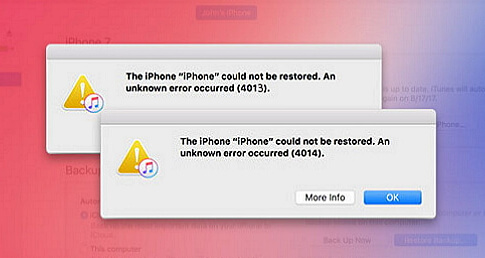
Jadi, kami akan membincangkan beberapa penyelesaian kepada masalah yang terlalu biasa ini.
Penyelesaian 1: Sebelum Mula, Cuba Panduan Apple
Sebelum anda mencuba sebarang diagnostik, anda harus sentiasa merujuk kepada bantuan rasmi Apple panduan pertama jika anda melihat ralat 4013, atau ralat 4014 apabila anda memulihkan peranti iOS anda. Mereka akan menerangkan kepada anda dengan tepat apa yang mereka mahu anda cuba.
Jika itu tidak berjaya, maka anda boleh mula meneroka penyelesaian lain.
Penyelesaian 2: Pastikan Wi-Fi Anda Berfungsi Dengan Baik
Salah satu punca utama ralat ialah isyarat Wi-Fi yang lemah. Sekarang, anda boleh mengikuti panduan Apple yang kami bincangkan di atas, yang mempunyai bahagian tentang Wi-Fi anda. Sebagai alternatif, anda boleh menetapkan semula Wi-Fi anda sendiri, jika anda tahu caranya, kerana ini biasanya membolehkan internet anda mendapatkan semula isyarat yang kuat.
Jika anda tidak tahu cara untuk menetapkan semula rangkaian Wi-Fi anda, ia agak mudah. Hanya putuskan sambungan Wi-Fi pada iPhone dan komputer anda. Kemudian tunggu sebentar untuk menyambung semula mereka ke rangkaian. Atau, anda boleh menyambungkan iPhone dan komputer anda ke rangkaian Wi-Fi lain jika anda boleh.

Penyelesaian 3: Letakkan Peranti Anda ke dalam Mod Pemulihan
Anda juga boleh mencuba helah Mod Pemulihan ini yang berfungsi untuk banyak isu iOS.
Langkah 1. Tahan butang Laman Utama dan sambungkan iPhone anda ke iTunes pada komputer anda.
Langkah 2. Lepaskan butang Laman Utama dan kemudian anda akan melihat logo 'Sambung ke iTunes/komputer' pada iPhone anda – ia berada dalam Mod Pemulihan sekarang.
Langkah 3. Ikuti gesaan iTunes untuk memulihkan iPhone anda. Sebaik sahaja anda melihat simbol pemuatan pada skrin iPhone anda, keluarkan kabel terus.
Langkah 4. Tunggu kira-kira 10 saat, dan kemudian apabila anda memasukkan semula kabel, proses pemulihan akan bermula.
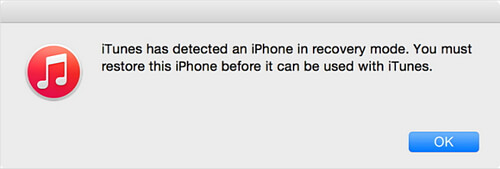
Anda juga mungkin perlu tahu cara melakukannya jika iPhone tidak akan masuk ke Mod Pemulihan. Dan jika iTunes masih menunjukkan kod ralat, mungkin terdapat sesuatu yang tidak kena dengan iTunes anda, jika iTunes sudah menjadi versi terkini, cuba mengesan dan menyelesaikan masalah iTunes.
Penyelesaian 4: Betulkan Ralat Pemulihan iPhone 4013/4014 oleh Alat Pembaikan Profesional
Jika anda masih kurang bernasib baik dengan penyelesaian yang disyorkan di atas, maka program yang berkesan, seperti iMyFone Fixppo akan membantu. Ia berfungsi dengan menyelami iOS terbaharu (kini iOS 17) pada iPhone anda dan mengosongkan ralat pemulihan iPhone 4013/4014. Anda mungkin tertanya-tanya bagaimana untuk menggunakannya? Ikuti langkah di bawah. Sudah tentu, sebelum anda mula, anda perlu memuat turun dan memasang perisian keselamatan pada komputer anda terlebih dahulu.
Langkah 1. Sambungkan iPhone anda ke iMyFone Fixppo dan anda akan melihat ia menawarkan 3 mod pembaikan yang boleh membetulkan pelbagai isu iOS. Kami tahu bahawa tiada siapa yang mahu kehilangan data supaya anda boleh memilih mod Standard.
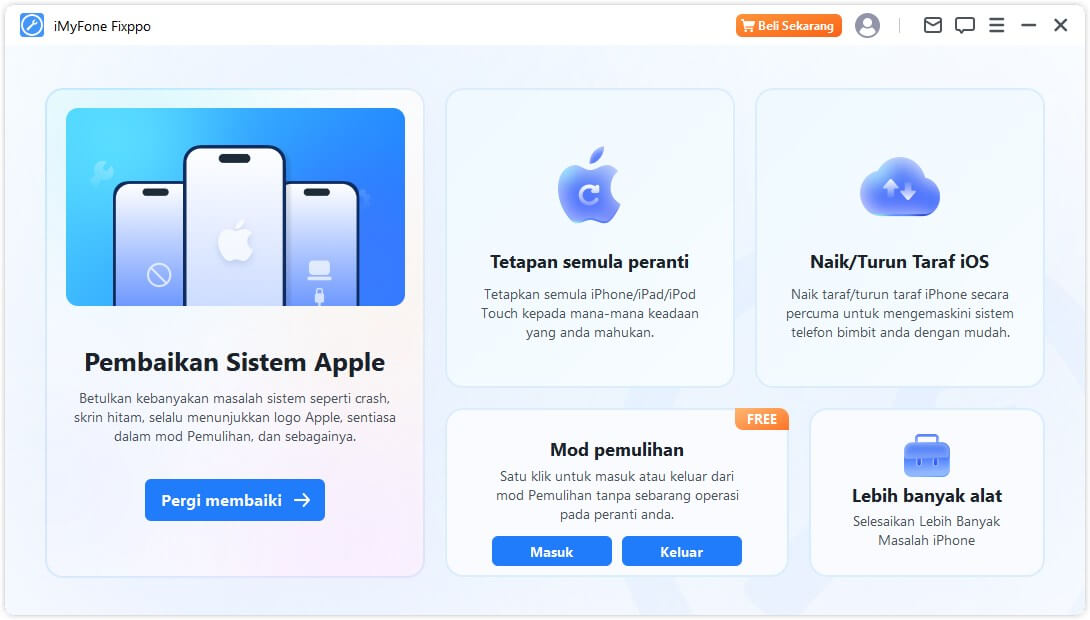
Langkah 2. Nah, hanya tahan butang tidur dan rumah secara serentak selama 10 saat. Lepaskan butang tidur dan teruskan menahan butang rumah selama kira-kira 5 saat. Ia kini sepatutnya berada dalam mod DFU.
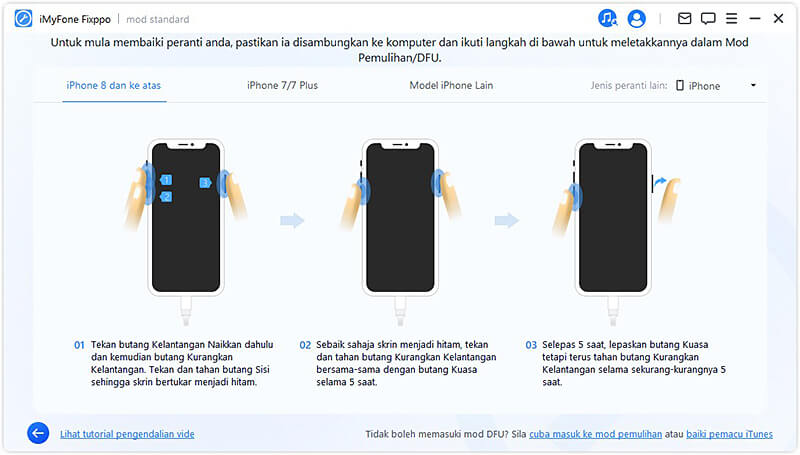
Langkah 3. Anda boleh memuat turun perisian tegar (apa yang anda perlu lakukan ialah menekan ‘Muat Turun') untuk iPhone anda. Kemudian, anda hanya boleh memilih 'Mula untuk Betulkan' dan ia akan mula membaiki iPhone anda.
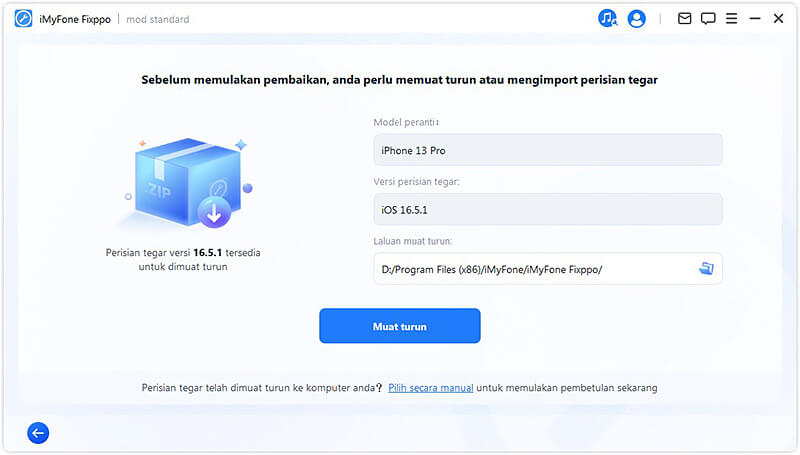
Secara keseluruhannya, beberapa penyelesaian berbeza boleh membantu anda membetulkan ralat 4013 atau 4014 yang berlaku semasa Memulihkan iPhone, tetapi sesetengahnya mungkin tidak berjaya. Jika anda mahukan sesuatu yang dijamin berfungsi pada kali pertama, supaya anda boleh mengelakkan sebarang masa yang terbuang, maka pilihan terbaik anda mungkin iMyFone Fixppo program. Muat turun dan cuba!
